De microfoon inschakelen voor HealthTalk
Als je HealthTalk voor de eerste keer gebruikt, wordt gevraagd om de microfoon voor HealthTalk toe te staan. Als je op Toestaan klikt, kun je HealthTalk blijven gebruiken. Als de microfoon geen toegang heeft, zie je een waarschuwing op het HealthTalk-scherm zoals op het plaatje beneden te zien is:
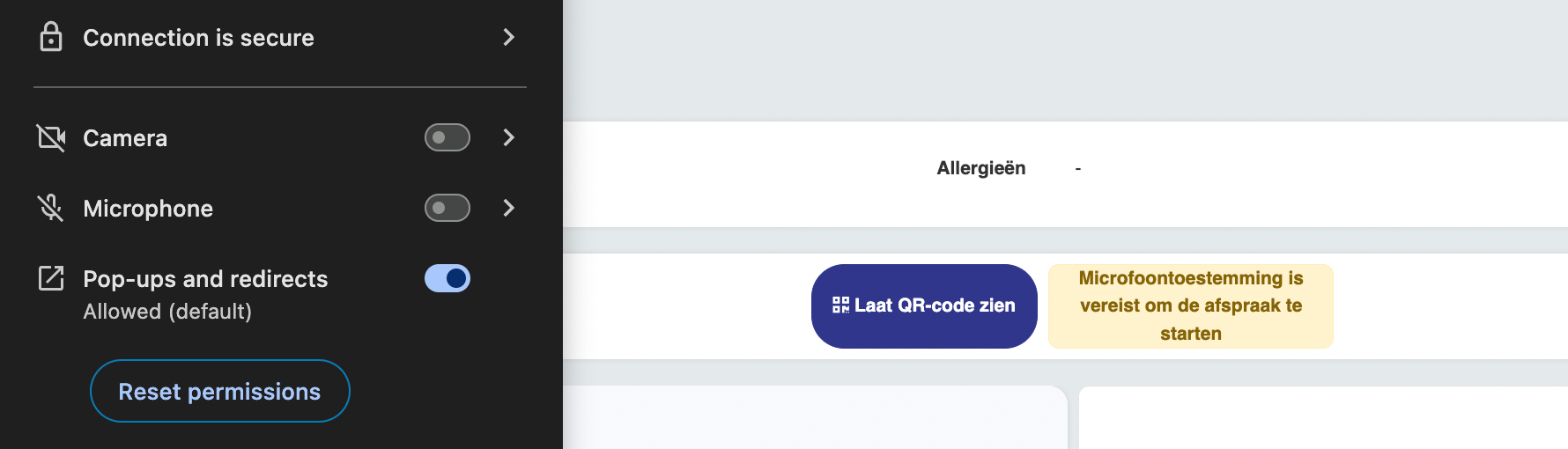
Als de microfoonrechten zijn ingesteld op “Vragen” in de browserinstellingen en je deze nu niet kunt vinden, is hier een stapsgewijze handleiding om te helpen het probleem op te lossen.
Waarom gebeurt dit?
Wanneer de microfoonrechten zijn ingesteld op “Vragen”, zal de browser telkens om toegang vragen wanneer u de microfoon probeert te gebruiken. Als u de microfoon per ongeluk blokkeert tijdens een sessie of het toestemmingsvenster sluit, kan de instelling blijven hangen, waardoor het moeilijk wordt om deze weer in te schakelen.
Stappen om Microfoontoegang in te schakelen
Voor Google Chrome:
- Browserinstellingen openen:
- Klik op het pictogram links naast de URL-balk en ga naar Site-instellingen.
- Microfoon-machtiging:
- Kies uit de lijst bij de Microfoon uit het dropdown-menu voor Toestaan.
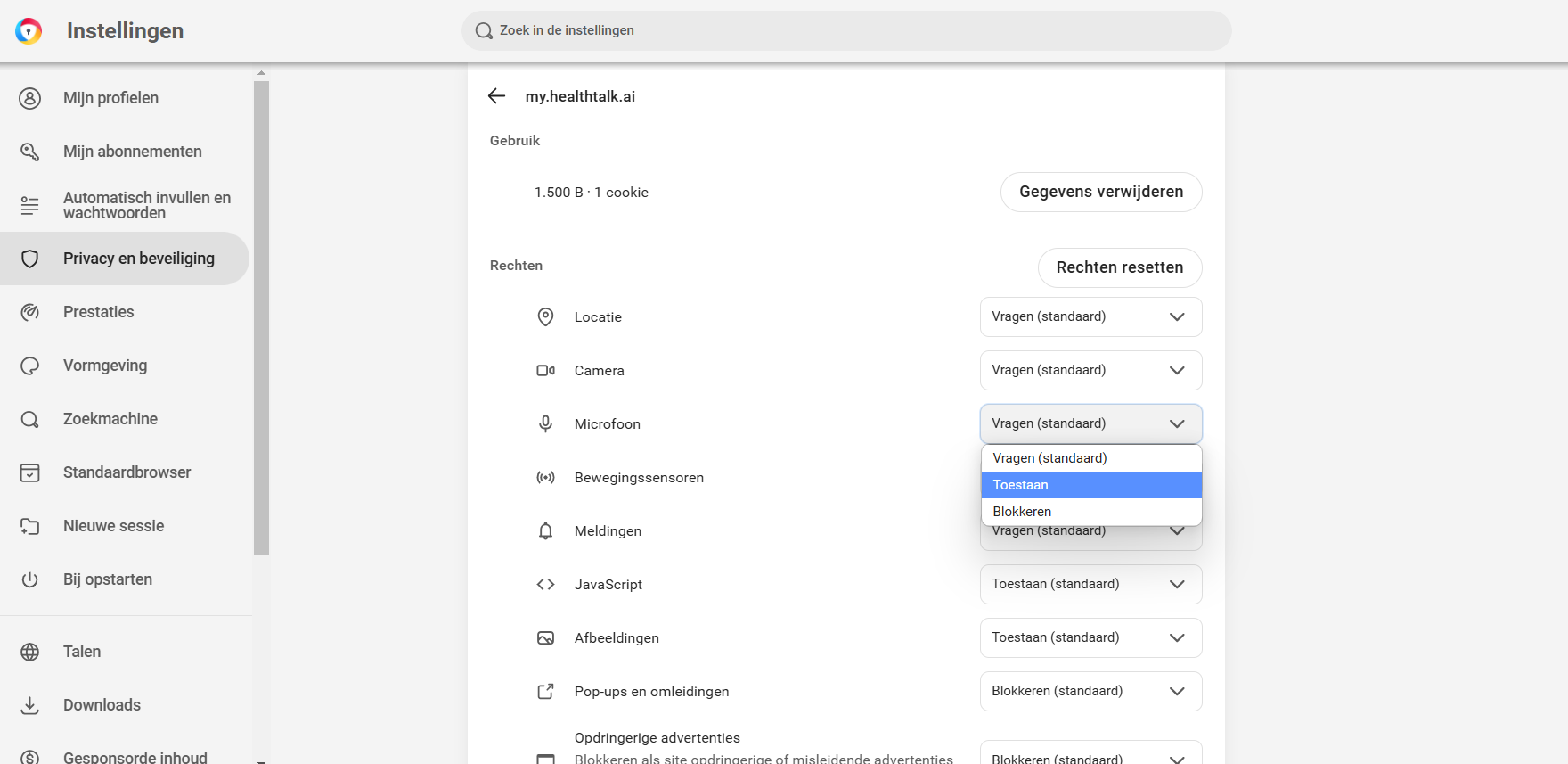
- Microfoontoegang controleren:
- Klik op de drie stippen in de rechterbovenhoek en ga naar Instellingen.
- Selecteer in het linkermenu Privacy en beveiliging.
- Klik op Site-instellingen.
- Scroll in site-instellingen naar Machtigingen en selecteer Microfoon.
- Onder Geblokkeerd zoek je naar de website (bijv. my.healthtalk.ai).
- Klik op het prullenbak-icoon of wijzig de machtiging naar Toestaan.
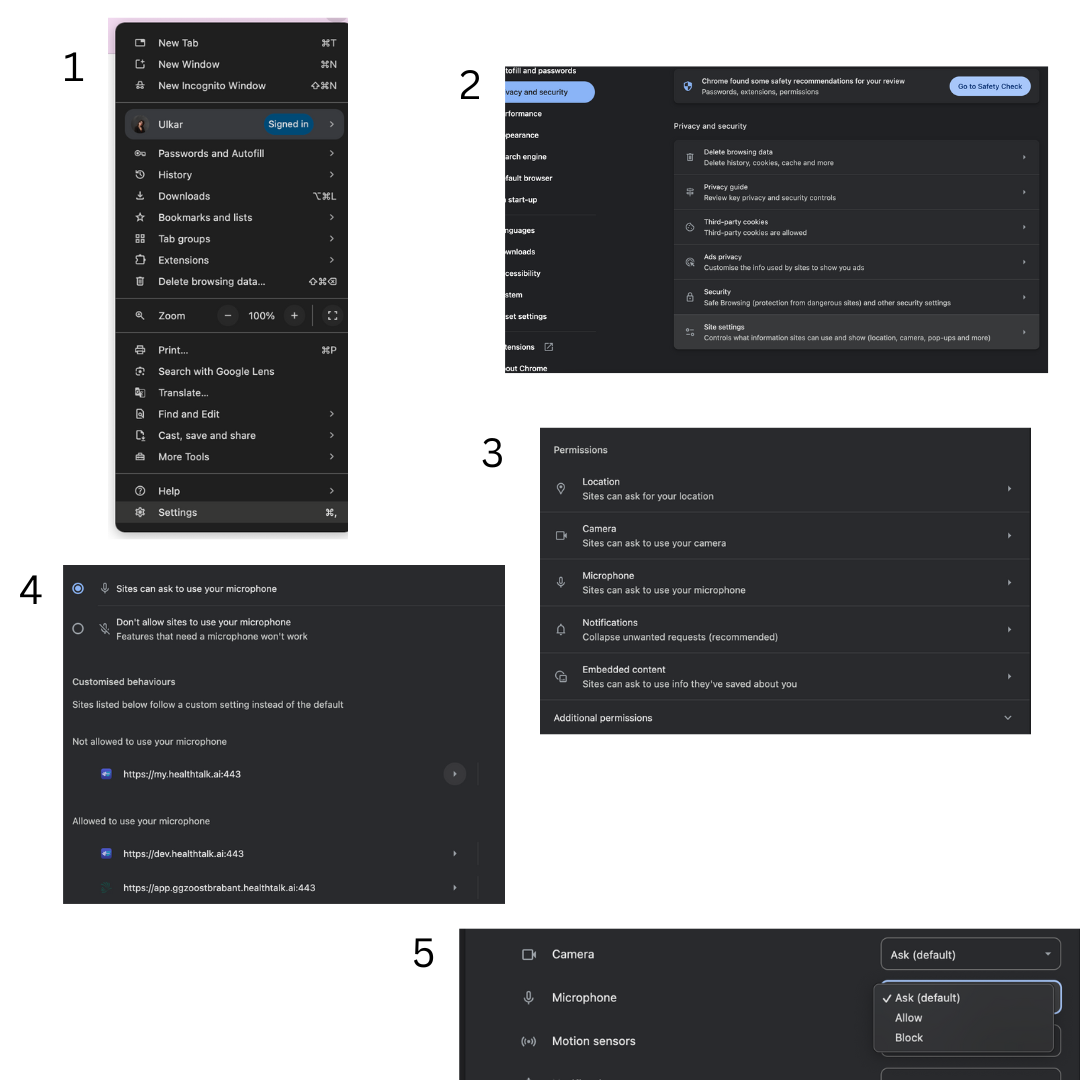
Test je microfoon:
- Ververs de pagina van HealthTalk en je zal de Start opnameknop zien verschijnen.
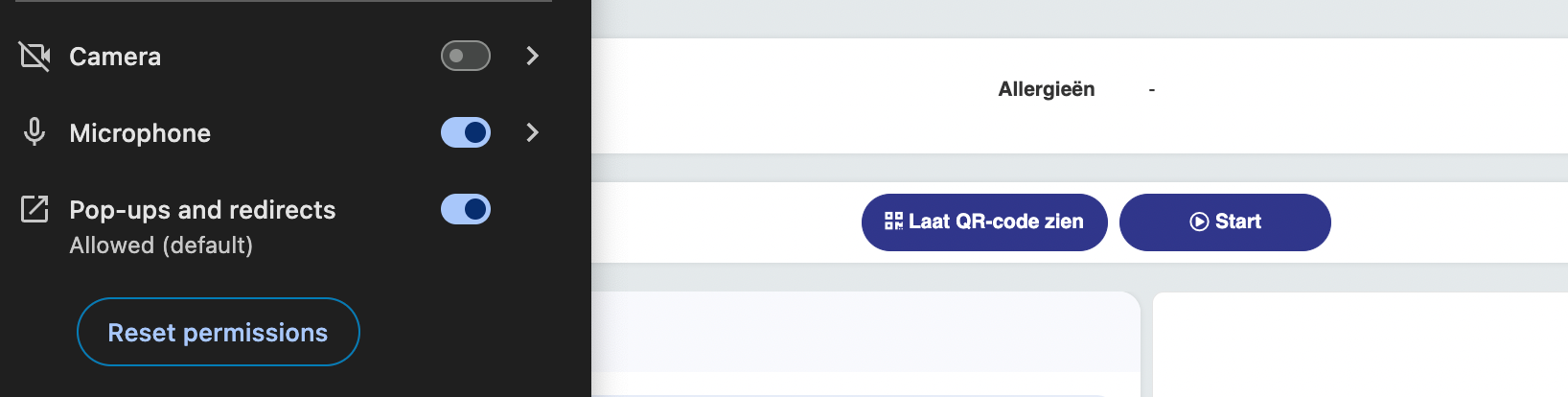
Voor Microsoft Edge:
- Instellingen openen:
- Klik op het slotje links naast de URL-balk.
- Klik vervolgens op Machtigingen voor deze site.
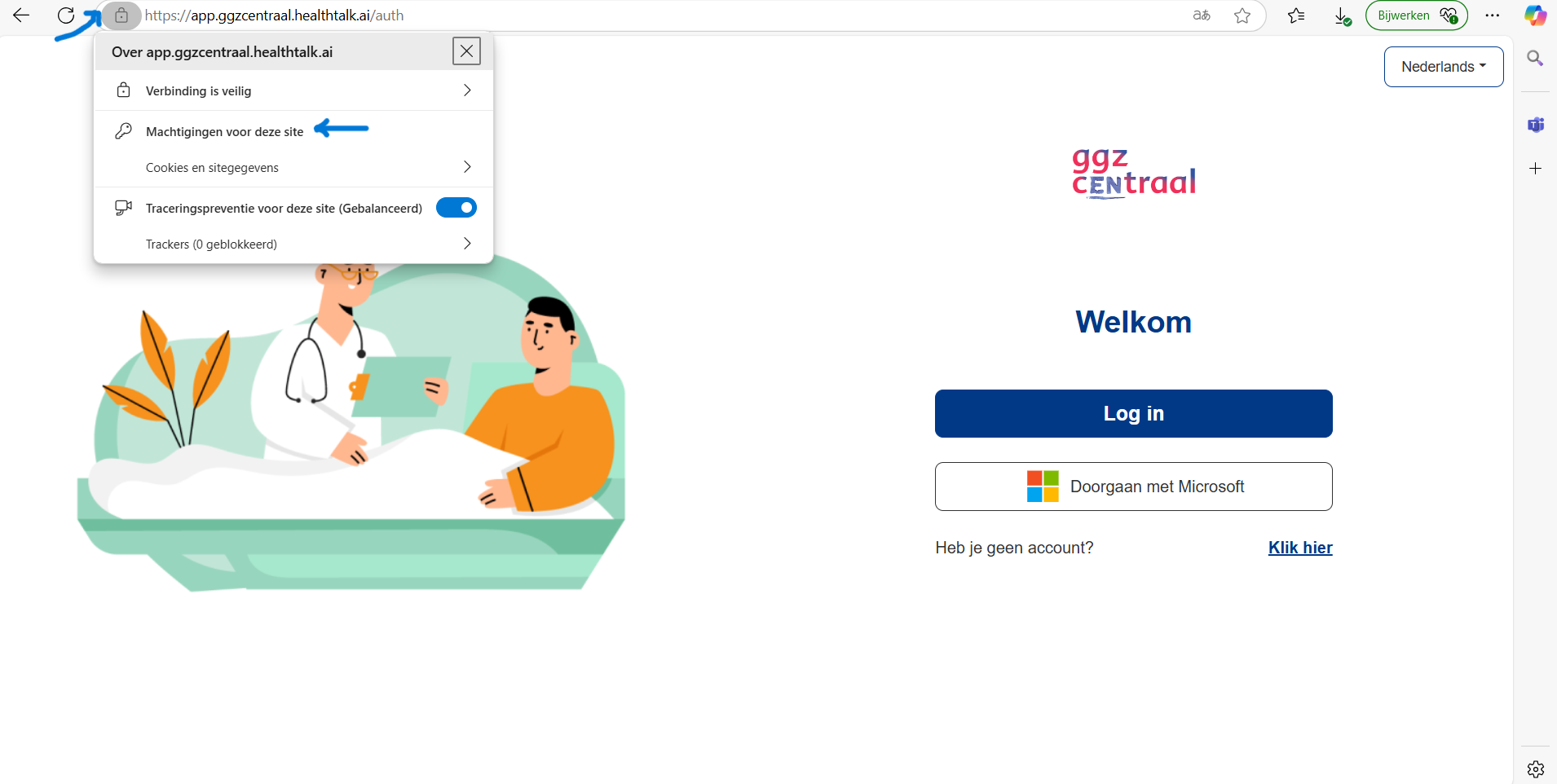
- Beheer site-machtigingen:
- Kies uit de lijst bij de Microfoon uit het dropdown-menu voor Toestaan.
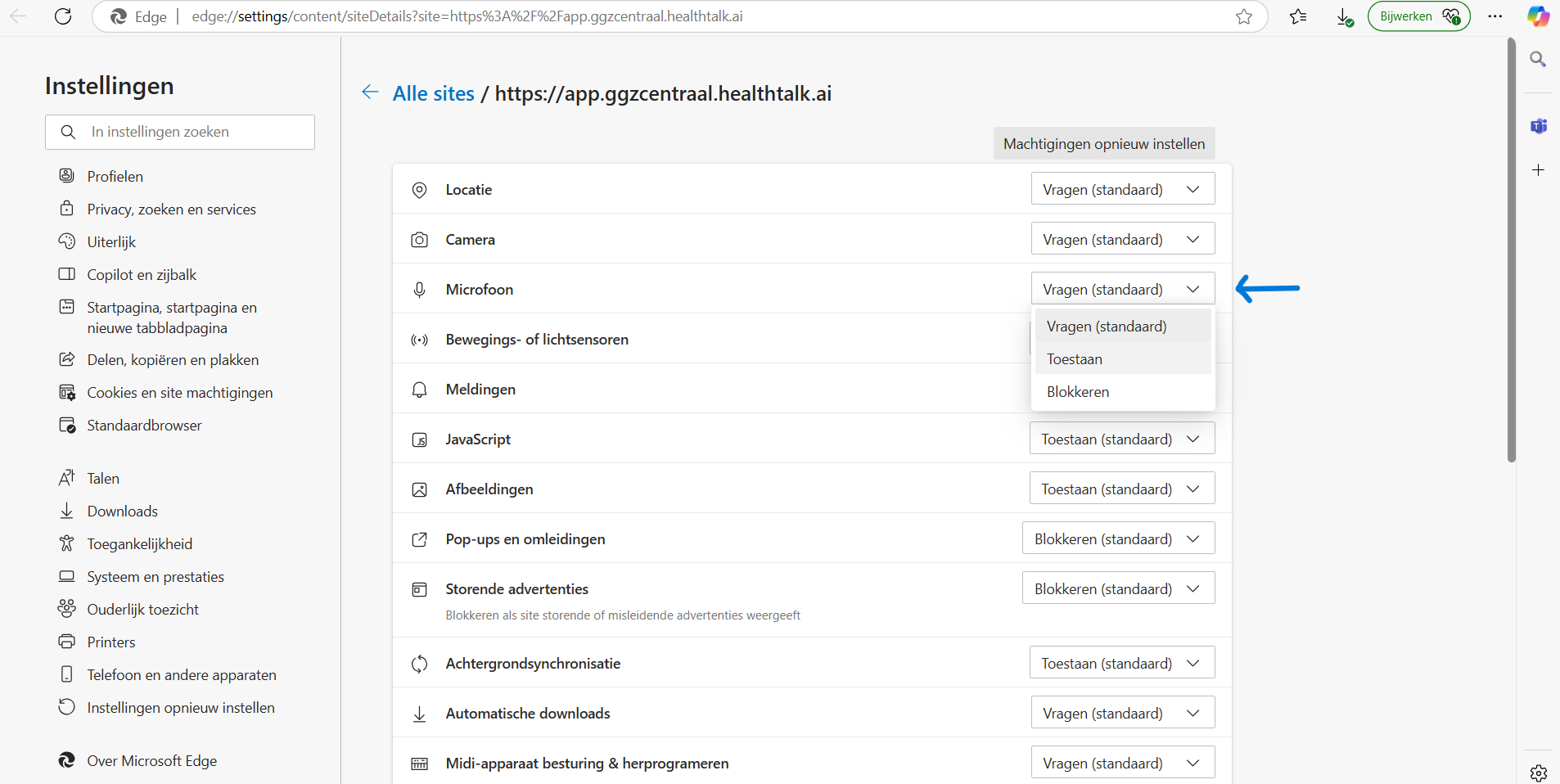
- Microfoontoegang controleren:
- Ga naar de instellingen en vul Microfoon in het zoekveld, of ga naar Cookies en site-machtigingen en selecteer onder Alle machtigingen de optie Microfoon.
- HealthTalk is nu zichtbaar in de lijst met een machtiging voor de microfoon.
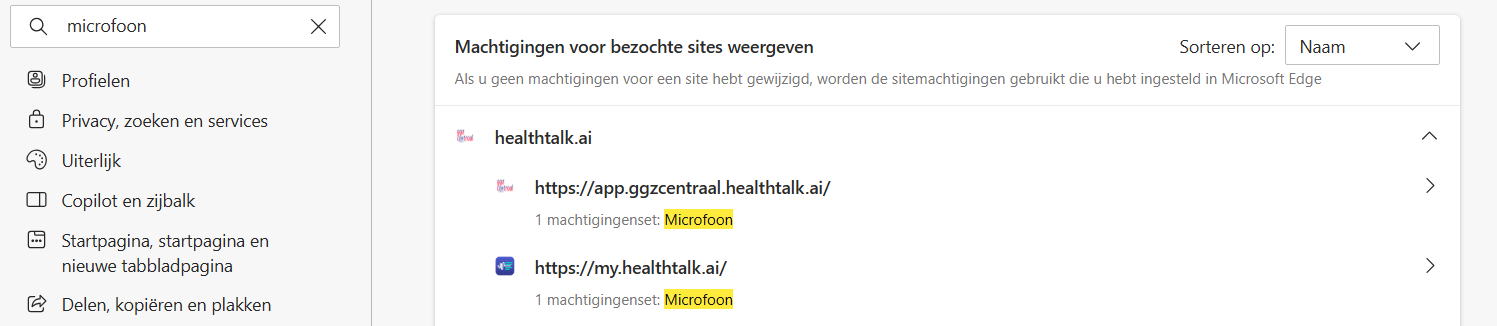
- Herlaad en test:
- Ververs de pagina van HealthTalk en je zal de Start opnameknop zien verschijnen.
Andere Problemen en Oplossingen
- Werkt het nog steeds niet?
- Zorg ervoor dat de microfoon van je apparaat is aangesloten en niet gedempt.
- Controleer de systeeminstellingen om te bevestigen dat de browser microfoontoegang heeft.
- Toestemmingspop-up verschijnt niet:
- Reset de machtigingen voor HealthTalk in de site-instellingen van je browser.
